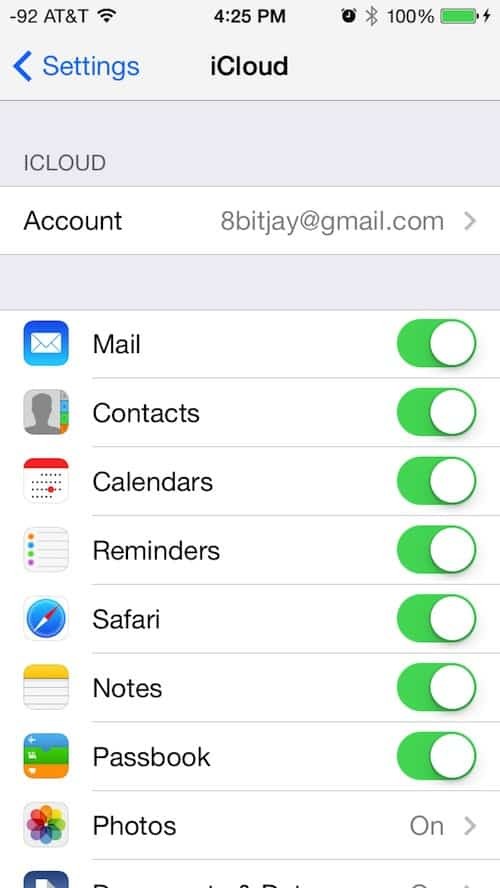Kako izbrisati Windows 10 Quick Access History u File Exploreru
Microsoft Windows 10 / / March 18, 2020
Ažurirano dana

Značajka brzog pristupa u sustavu Windows 10 omogućava vam jednostavan pristup često korištenim datotekama i mapama. Međutim, možda ćete ga morati povremeno očistiti.
Windows 10 uvodi novu značajku u File Explorer-u pod nazivom "Quick Access". Ona zamjenjuje značajku Favoriti koja je bila u prethodnim verzijama sustava Windows. Nova značajka omogućuje vam jednostavan pristup datotekama i mapama koje često koristite, bez obzira na njihov položaj, tj. Mrežnu lokaciju ili OneDrive.
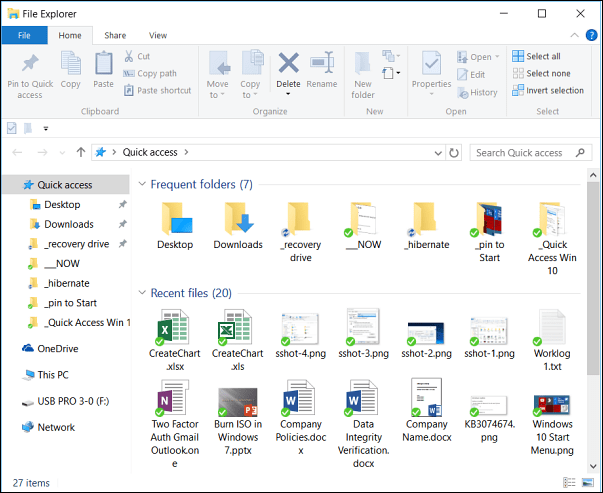
Nova značajka brzog pristupa sustava Windows 10 u programu Explorer File
Brzi pristup može ubrzati vaš tijek rada i poboljšati produktivnost. To čini da ne morate navigirati do datoteke ili mape koja je zakopana duboko u mapu u datotečnom sustavu. Međutim, možda želite povremeno izbrisati povijest brzog pristupa ako želite održati privatnost ili započeti novi početak.
Očistite povijest Windows 10 brzog pristupa
Kliknite Start i tip: mogućnosti datoteke istraživača i pritisnite Enter ili kliknite opciju na vrhu rezultata pretraživanja.
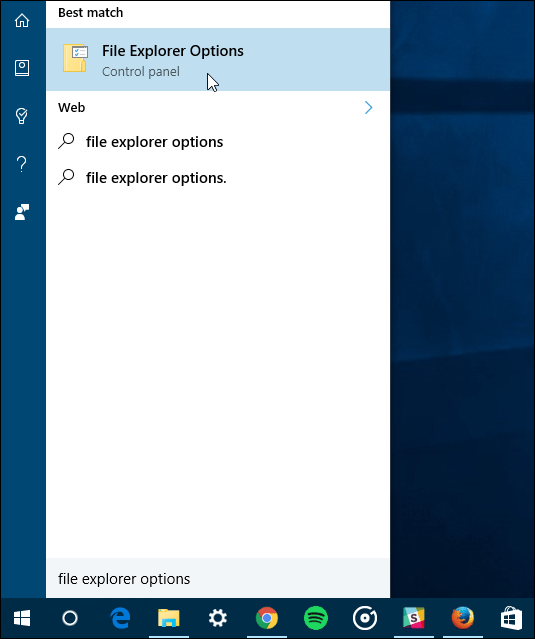
Sada u odjeljku Privatnost provjerite jesu li oba polja potvrđena za nedavno korištene datoteke i mape u Brzom pristupu i kliknite gumb Izbriši.
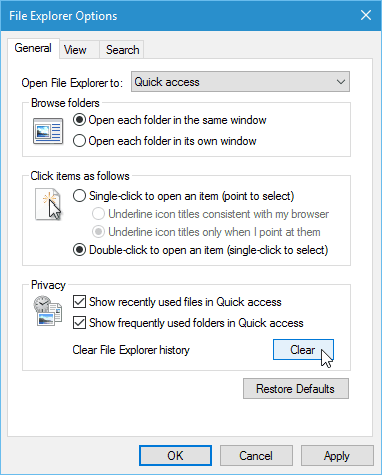
To je to. To je korisno ako radite na različitim projektima i trebate započeti s čistom tabli novih datoteka i mapa. Ujedno pomaže vašoj privatnosti tako što ne prikazuje predmete kojima pristupate puno. Kad ljudi prolaze ili gledaju preko vašeg ramena, možda nećete željeti da se pojave određene stvari.
Ako niste ljubitelj brzog pristupa, možete natjerajte Windows 10 da otvori File Explorer umjesto na ovo računalo.
Više o korištenju File Explorera potražite u našem članku savjeti za upravljanje datotekama i mapama u sustavu Windows 10.
Kakvo je vaše mišljenje o prikazu brzog pristupa u sustavu Windows 10? Jeste li obožavatelj ili više volite klasični prikaz ovog PC-a? Javite nam se u odjeljku za komentare u nastavku.